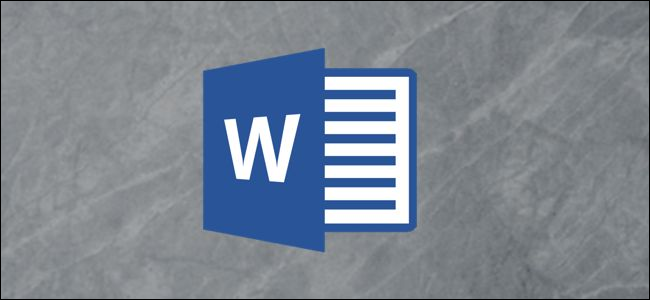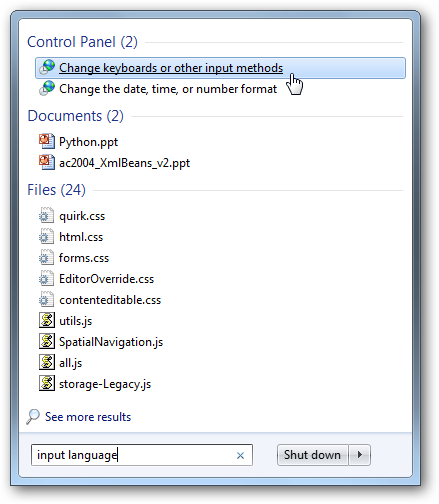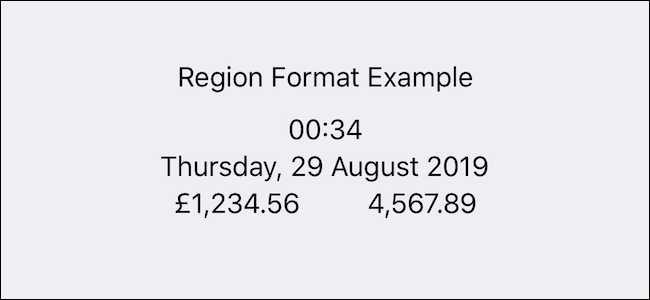Wenn Ihre Hauptsprache nicht Englisch ist, haben Sie möglicherweise eine andere Eingabeeinstellung für Ihren PC festgelegt. Unter Windows 7 war dies eine Einstellung pro Anwendung, die sich jedoch unter Windows 8 geändert hat.
Stellen Sie Windows 8 auf den anwendungsspezifischen Eingabesprachenmodus ein
Unter Windows 7 können Sie eine andere Eingabe angebenSprache abhängig von der verwendeten Anwendung. Dies bedeutet, dass Sie Microsoft Office mit der Eingabesprache Russisch öffnen und eine Windows-Eingabeaufforderung mit der Eingabesprache Englisch öffnen können. Bei der Entscheidung, wieder zu Office zu wechseln, wurde die Eingabesprache auf Russisch zurückgesetzt. Dies hat sich in Windows 8 verschlechtert, da die Eingabesprache nun für alle Anwendungen universell ist. Um dieses Verhalten auf das von Windows 7 zu ändern, drücken Sie die Win + X-Tastaturkombination, um das WinX-Menü aufzurufen, und klicken Sie auf Systemsteuerung.

Wenn die Systemsteuerung geöffnet wird, wechseln Sie die Ansicht zu kleinen Symbolen.
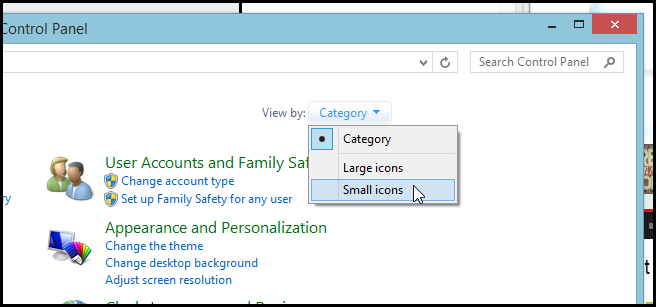
Öffnen Sie dann die Spracheinstellungen.
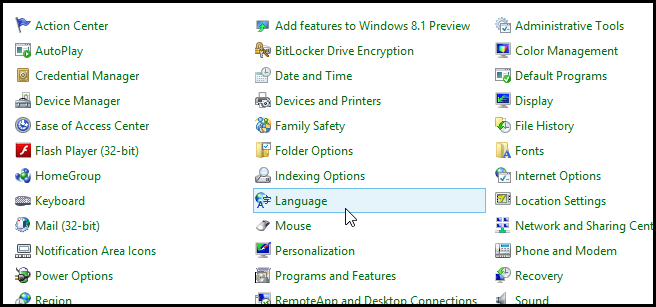
Sie müssen die erweiterten Einstellungen aufrufen, indem Sie auf den Hyperlink auf der linken Seite klicken.

Hier müssen Sie das Kontrollkästchen "Lassen Sie mich für jedes App-Fenster eine andere Eingabemethode festlegen" aktivieren.

Das ist alles dazu.